
ドローン自作に必要なパーツの事や組み立て方法について、過去の記事で説明してもらいました。そろそろBetaflightの設定についても教えてください。

そうだね。ドローンを飛ばすためにはBetaflightの設定が必要なんだ。ドローンの頭脳となる部分だから、しっかり丁寧に説明しましょう。
初めての人にも理解しやすいように順を追って進めていくね。
Betaflight(Betaflightとは)
この記事では以下の項目について理解できます。
- Betaflightってなに?
- Betaflightの設定はベータフライトコンフィグレーターで行う
- ベータフライトコンフィグレーターのインストール
- パソコンへフライトコントローラーを接続
- ベータフライトコンフィグレーターの起動
- フライトコントローラーの仕様確認
- 初期設定内容の確認
Betaflightって何だろう?
Betaflightとはフライトコントローラーをコントロールするためのファームウエア(ハードウエアを動かすためのソフトウェア)です。パソコンとフライトコントローラーを接続し、各種設定を行います。
 フライトコントローラーのファームウエアには、オープンパイロットやクリーンフライト、そして最もメジャーなBetaflightなどがあります。フライトコントローラーを購入したときに、最初にインストールされているのは主にBetaflightです。
フライトコントローラーのファームウエアには、オープンパイロットやクリーンフライト、そして最もメジャーなBetaflightなどがあります。フライトコントローラーを購入したときに、最初にインストールされているのは主にBetaflightです。
基本的な使い方は、各ファームウェア共にほぼ同じですが、これからドローンを始めようとする人は、Betaflightで設定を覚えていけば間違いないでしょう。ちなみに、Betaflightはクリーンフライトから派生したファームウエアです。クリーンフライトを開発していたエンジニアが、さらに良いものをという思いからオープンソース化し、世界中のエンジニアを巻き込んだ形で開発が進められているのがBetaflightです。
そして、Betaflightの開発コンセプトはアクロバット飛行です。そのため、このドローン自作講座でターゲットとしているフリースタイル飛行やドローンレースにとっては、適切なファームウエアであるといえるでしょう。
また、うれしいことにBetaflightの設定操作は日本語で行えます。気軽に接することができますよね!
- Betaflightとはフライトコントローラー制御する最もメジャーなファームウエア
- Betaflightの特徴はアクロバットに主眼が置かれていること(フリースタイル飛行やドローンレース競技に最適)
ベータフライトコンフィグレーターとは
Betaflightはベータフライトコンフィグレーターにより設定します。少し紛らわしいのですが、フライトコントローラーにインストールされ、フライトコントローラー自体を動かすのがBetaflightです。そのBetaflightを設定するためにパソコンへインストールするのがベータフライトコンフィグレーターです(以降、ベータフライトコンフィグレーターをコンフィグレーターと記載させていただきます)。
コンフィグレーターをパソコンへインストールし、Betaflightの設定を行いうときに、覚えておいていただきたいことがあります。それは、コンフィグレーターのバージョンは、対象となるBetaflightのバージョンにより変える必要があるという事です。
- Betaflight3.57まで ⇒ コンフィグレーター10.4.0で設定
- Betaflight4.0 ⇒ コンフィグレーター10.5で設定
- Betaflight4.1 ⇒ コンフィグレーター10.6で設定
- Betaflight4.2 ⇒ コンフィグレーター10.7で設定
上記のように、Betaflightとコンフィグレータのバージョンには相関関係がありますので、しっかり確認しましょう。この関係を無視してしまうと設定内容に矛盾が生じ、飛行できなくなる場合もあります。もちろん、Betaflightをバージョンアップしたときは、それに応じてコンフィグレータのバージョンも変更する必要があります。ハードウエアとしては同じフライトコントローラーであってもコンフィグレータはBetaflightのバージョンによって変えなければなりません。
- ベータフライトコンフィグレーターはベータフライト設定用ソフトウエア
- ベータフライトのバージョンにより、コンフィグレータのバージョンを変更する
コンフィグレーターはどこで入手するの?
コンフィグレーターは以下のサイトからインストールできます。
https://github.com/betaflight
該当するバージョンをダウンロードするとき、英語なのでちょっと大変です。「Assets」という欄を見つけたら、そこから対象のコンフィグレーターをダウンロードします。
ダウンロードが無事完了したら、パソコンへコンフィグレーターをインストールしましょう。
バージョンの異なるコンフィグレーターをPCへインストールするには
ドローンを複数台所有したとしましょう。それぞれのドローンに異なるBetaflightのバージョンが使われているとしたら、コンフィグレーターも複数のバージョンが必要になります。
2つのバージョンのコンフィグレーターを1台のパソコンへインストールする場合は、最初にインストールしたコンフィグレーターとは別のホルダーを用意し、他のバージョンをインストールしましょう。デフォルトインストール先のままで2つめのバージョンをインストールしてしまうと、最初に入れたバージョンが上書きされてしまいます。コンフィグレーターのインストール時にインストール先を聞いてくるので、「新しいフォルダを作成」をクリックして別のインストール先ホルダーを指定します。
インストールする各ホルダー名をコンフィグレーターのバージョンにすれば分かりやすいかと思います。
- デフォルトのインストール先:Program Files(x86)→Betaflightフォルダ→Betaflight Configurator
- ふたつめ以降のバージョンは最初のコンフィグレーターが上書きされないよう異なるフォルダーを作成しインストールする
フライトコントローラーとPCの接続
コンフィグレーターがパソコンへインストールできたら、フライトコントローラーとパソコンを接続してみましょう。パソコンとフライトコントローラーをUSBケーブルで繋ぎ、上手く認識されるとフライトコントローラーのLEDが光ります。LEDがないものであっても、コンフィグレーターを起動させると、画面の右上に「COM××」と表示されます。××の数字は繋いだパソコンにより異なります。
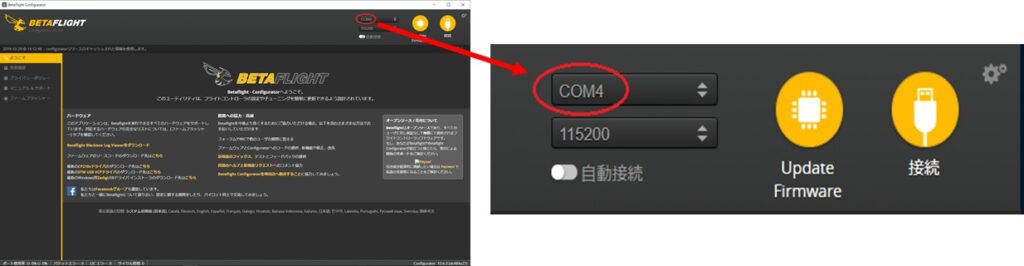
- パソコンとフライトコントローラーをUSBケーブルで接続
- コンフィグレーター起動画面右上に「COM××」と表示される(「××」の数字は、接続したパソコンにより異なる)
コンフィグレーターの起動
パソコンとフライトコントローラーの接続に成功したら、コンフィグレーター画面からBetaflightの設定を確認してみましょう。画面の右肩「COM××」の隣にある「接続」ボタンを押してください。セットアップ画面が表示されます。
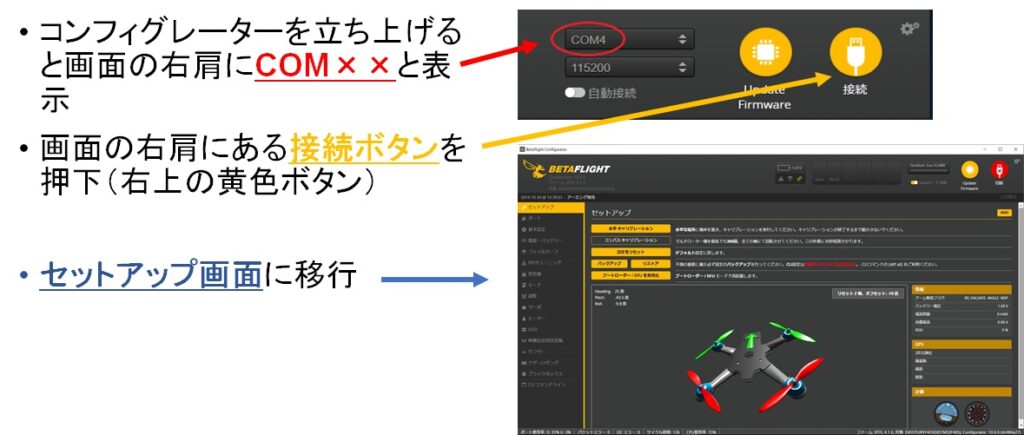
エキスパートモード
参考情報ですが、セットアップ画面の右上に「エキスパートモードの有効/無効」の切り替えボタンがあります。これは、上級者の方向けの、詳細な設定を行うか否かの切り替えボタンです。これからドローンを始める方には、現段階で特に必要ではないので無効のままで全く問題ありません。念のため記憶に留めておいてください。
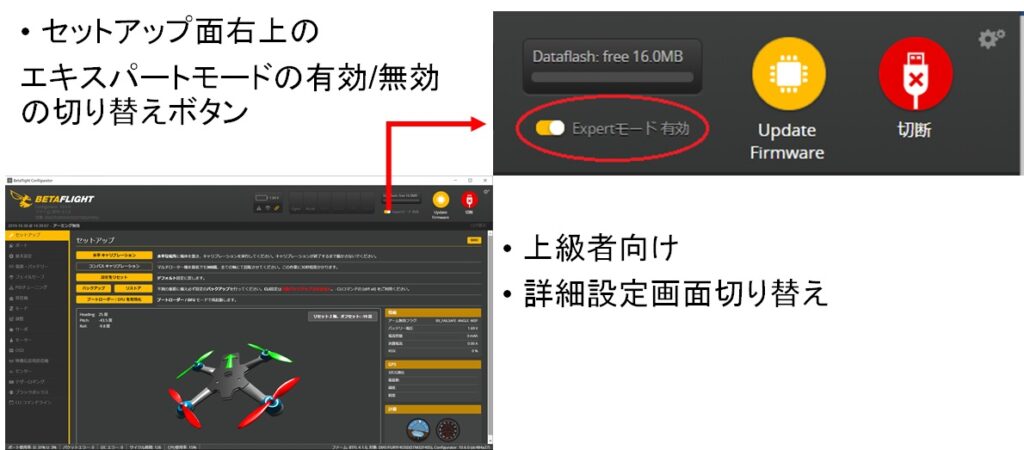
ステータス確認
画面の左側には各種設定タブが縦に並んで表示されています。その最下段にある「CLIマンドライン」タブをクリックしてみてください。ここの画面で一番下に文字や数値を入力できる欄があります。この欄に[status]と入力しエンターボタンを押してみましょう。フライトコントローラーの仕様が表示されます。

ジャイロの種類やクロック周波数など、いろいろな情報が表示されます。メーカーや販売店のサイトでもフライトコントローラーの仕様を確認できますが、たまに実際の内容と異なる内容の場合があります。例えば、本当はMPU6000で8キロヘルツまでしか設定できないのに、カタログスペックを信じて不適切な周波数設定をして、ドローンが飛んでくれない事態に陥ってしまう事が起こりえます。
設定内容確認
CLIマンドライン画面のコマンド入力欄に[dump]と入れエンターを押してみてください。フライトコントローラーの設定情報やファームウエア情報が確認できます。
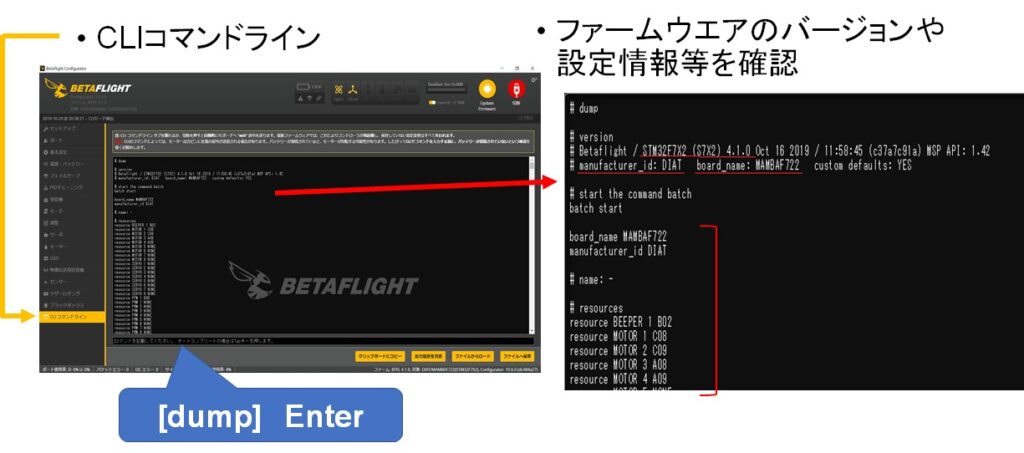
表示されているフライトコントローラーのチップセット名称とバージョンを確認しメモしておきましょう。あとでファームウエアを最新版にアップデートする時に必要な情報となります。

ドローン自作に関することは、「ドローン製作 ベータフライト設定 完全ガイド」でも詳しく解説しています!
動画でも説明しています
YouTubeチャンネル登録もよろしくお願いします!!
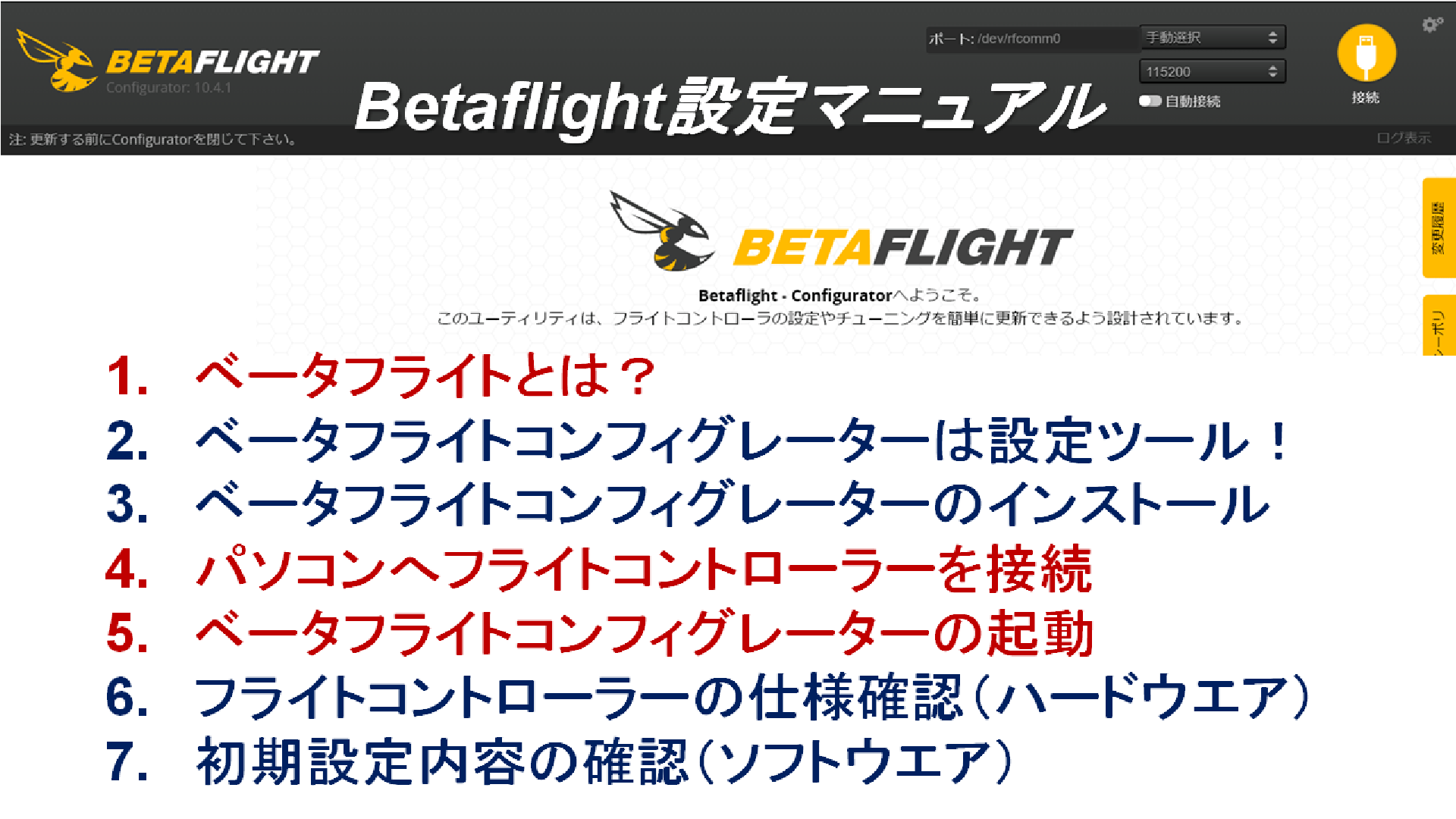
コメント